Якщо вам подобається використовувати мишу для виконання роботи на ноутбуці Mac або Windows, вам може знадобитися відключити трекпад або тачпад у вашій системі. Це дійсно корисно, якщо ви набираєте багато, і трекпад розташований на місці на вашому ноутбуці, що призводить до того, що під час набору тексту він завжди піднімає легкі рухи.
Це може бути дуже дратує, якщо ви щось набираєте, і раптом курсор переходить до іншої частини документа! У цій статті я покажу вам різні способи відключення сенсорної панелі на OS X, Windows 7 і Windows 8.
Вимкнути трекпад OS X Mountain Lion
Якщо ви працюєте з останньою версією OS X і під'єднані миша Bluetooth або USB, ви можете мати OS X ігнорувати трекпад, перейшовши в System Preferences і натиснувши на Accessibility .
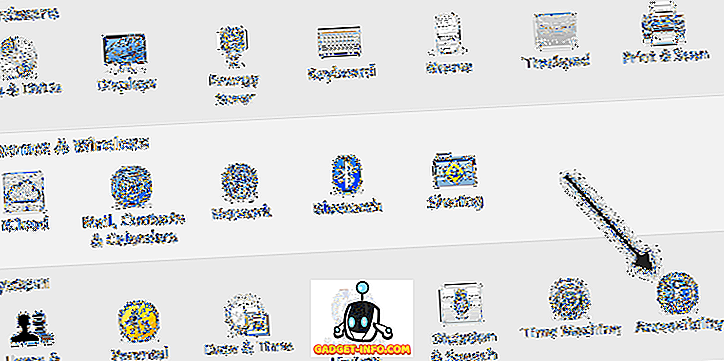
Потім прокрутіть вниз до миші та трекпаду та позначте пункт Ігнорувати вбудований трекпад, коли миша або бездротовий трекпад є вікном.
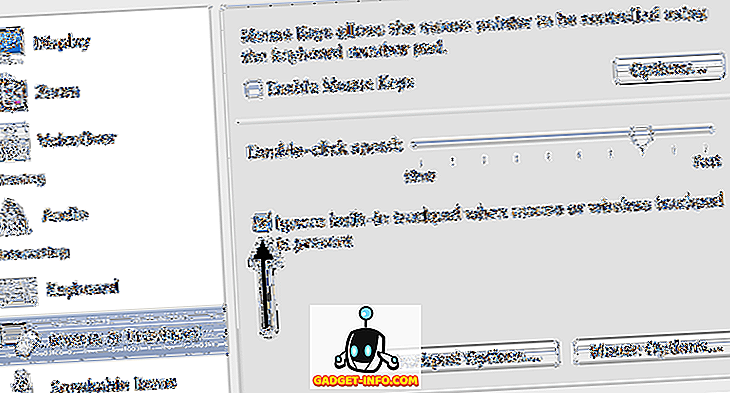
Вимкніть трекпад на Windows
У Windows 7 і Windows 8 є кілька різних способів вимкнути трекпад, залежно від налаштування системи. Перший спосіб, який ви хочете перевірити - це перевірити, чи є на клавіатурі спеціальна кнопка або вимкнути ноутбук, щоб вимкнути трекпад. Наприклад, це ключ на ноутбуці Dell. Щоб увімкнути / вимкнути його, потрібно натиснути функціональну клавішу та кнопку трекпада.
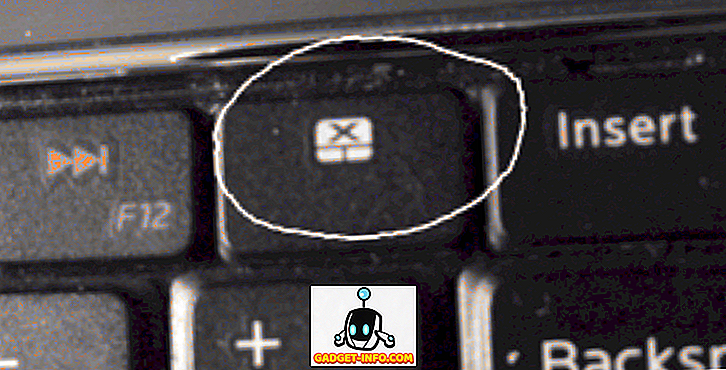
Якщо у вас немає кнопки або перемикача, наступний спосіб вимкнути тачпад - перейти до властивостей миші з панелі керування та перевірити, чи є вкладка " Налаштування пристрою" або " Тачпад" .
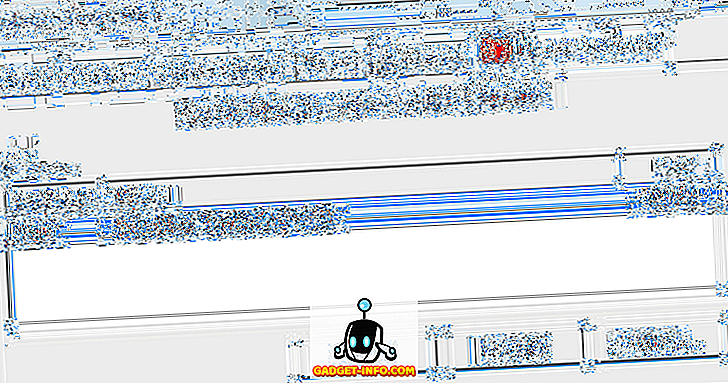
Натисніть кнопку Disable (Вимкнути). Якщо на вкладці "Властивості миші" не відображається вкладка "Параметри пристрою", це означає, що у вас не встановлено належних драйверів або повністю програмне забезпечення для трекпада. Перейдіть на веб-сайт виробника та завантажте повний пакет драйверів.
Нарешті, ви можете відкрити диспетчер пристроїв з панелі керування, розширити мишу та інші вказівні пристрої, а потім вимкнути тачпад, якщо він вказаний у списку.
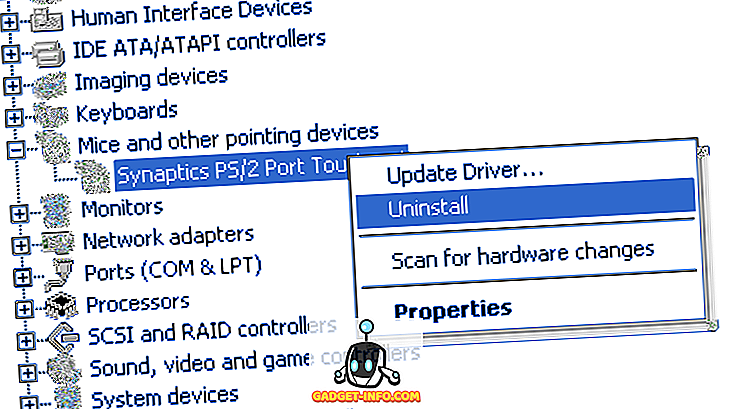
Все те ж саме, коли відключення трекпада в Windows 8 також. Звичайно, у Windows 8, ваш трекпад може навіть не працювати, якщо у вас немає останніх драйверів! Synaptics ще не випустила загального драйвера для сенсорної панелі Windows 8, тому слідкуйте за цим, якщо у вас є тачпад Synaptics на вашому ноутбуці. Насолоджуйтесь!









